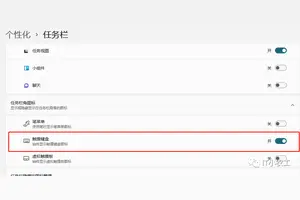1.如何设置Windows10自带拼音输入法
※win10系统默认输入法设置方法。有2种。⒈用控制面板设置
⑴右键单击任务栏的视窗图标
⑵在弹出的菜单里选择【控制面板】
⑶会出现这个窗口,选择【时钟,语言和区域】
⑷进去就可以添加其他语言和切换输入法了
⑸点击【更换输入法】,可以看到安装的软键盘程序。
⑹已启用的为已经安装好的软键盘,点击安装好的软键盘。
⑺会出现以下窗口,点击【添加输入法】,可以安装win10自带的输入法。
⑻会出现很多输入法,自己选择添加就可以了。
⑼按住ctrl+shift键可以切换win10自带的输入法。
⒉安装第三方输入法
⑴最坏的情况是安装好系统,系统只有一个英文输入法。
⑵打开浏览器,输入【sougou】,即可自动显示中文搜素结果,安装搜狗输入法。
⑶安装好后,按住键盘的ctrl+shift可以切换不同输入法。如果是搜狗输入法,按住 shift键可以切换搜狗的中英文输入方式,这里就不截图了。
⑷ 在可以打字的区域点击鼠标,会出现搜狗输入法的工具栏。
⑸选择【管理修复】
⑹选择【输入法管理器】
⑺把【搜狗输入法】设为默认输入法即可。
⑻其他输入法也是类似设置,都是进入第三方的输入法的浮动工具条,进行设置。

2.如何设置Win10拼音输入法默认英文模式
WIN10输入法默认英文设置方法:
1、首先点击开始—设置,进入设置界面。
2、点击时间和语言选项。
3、在区域和语言选项卡中选择中文,并点击选项按钮进行下一步设置。
4、在语言选项卡中,选择对应的键盘,默认是微软拼音输入法点击选项进行设置。
5、在中英文切换中选择默认IEM输入法为中文即可设置默认输入法为英文。
以上就是WIN10输入法默认英文设置方法。
转载请注明出处windows之家 » win10输入法设置全拼
 windows之家
windows之家